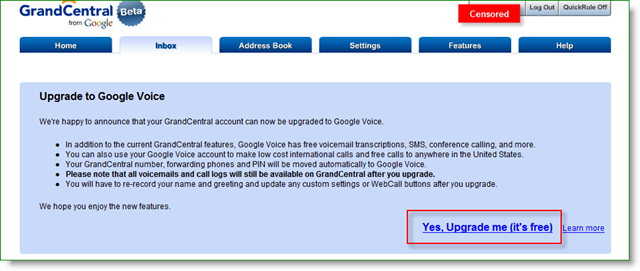Aplikace Outlook: Při odesílání e-mailů nebo při předávání e-mailů zobrazte svůj podpis
Microsoft Office E Mailem Výhled / / March 17, 2020
Poslední aktualizace dne

Po vytvoření e-mailu Podpis v aplikaci Outlook se ujistěte, že se vždy zobrazuje i v odpovědích a vpřed.
Poté, co jste vytvořili svůj email Podpis v aplikaci Outlook, můžete si všimnout, že se nezobrazí při odpovídání nebo přeposílání zpráv. Zde je návod, jak zajistit, aby se vždy automaticky zobrazoval.
Při odesílání nebo přeposílání zobrazte e-mailový podpis
Outlook 2010
Chcete-li to nastavit v aplikaci Outlook 2010, musíte otevřít program a vydat se na Soubor> Možnosti.
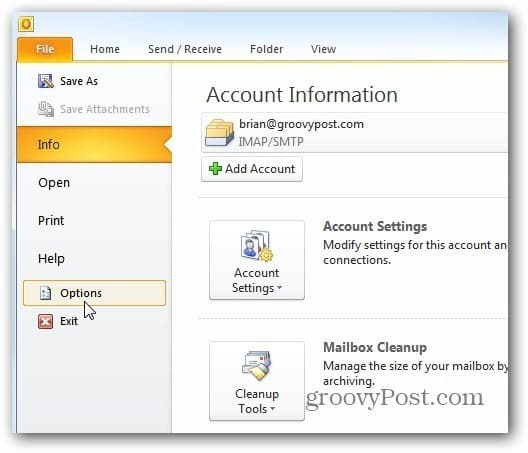
Až se objeví okno Možnosti aplikace Outlook, klikněte na Pošta> Podpisy.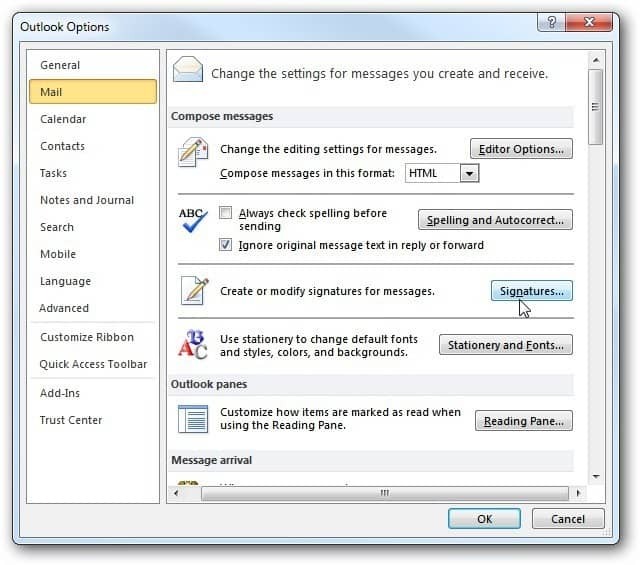
Zde jsem již vytvořil svůj podpis. Pokud však máte více podpisů pro různé účty, vyberte podpis, který chcete použít pro nové zprávy, odpovědi a přeposílání. Klikněte na OK.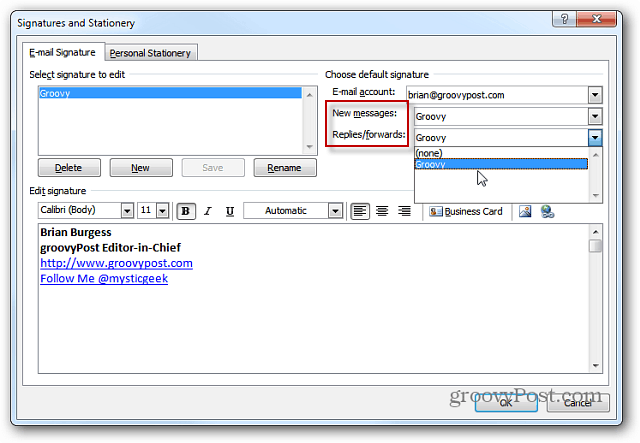
Outlook 2007
Od velké změny designu Microsoft Office se ovšem v aplikaci Outlook 2007 věci trochu liší. Chcete-li začít, spusťte program a vydejte se na Nástroje> Možnosti.
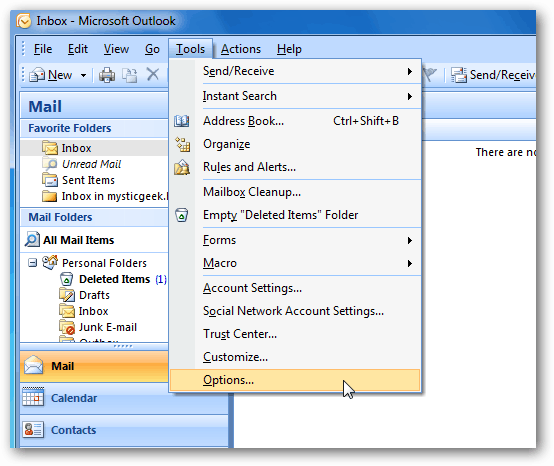
Až se objeví okno „Možnosti“, klikněte na kartu „Formát pošty“ a poté na Podpisy.
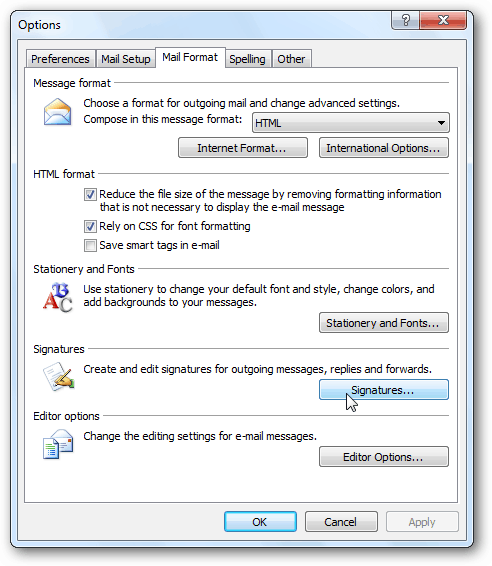
Nyní, stejně jako v aplikaci Outlook 2010, můžete nastavit odpovědi nebo přeposílání tak, aby zobrazovaly e-mailový podpis, který chcete použít. Můžete také použít více e-mailových podpisů v případě, že chcete použít jiný, když odpovídáte nebo přeposíláte zprávy.
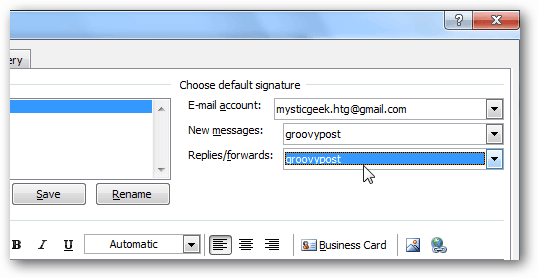
To je všechno. Nyní budete jistě vědět, že správný podpis e-mailu, který používáte, se stále zobrazuje u každé zprávy. Nezapomeňte, že by to mohlo některé uživatele obtěžovat. Přemýšlejte však o tom, jak únavné je procházet dlouhým e-mailovým řetězcem, abyste získali kontaktní informace pro konkrétní osobu.